Come bloccare chiamate Amazon
Il tuo telefono ultimamente squilla in continuazione e, ogni volta che rispondi a un numero sconosciuto, chi sta dall’altra parte della cornetta asserisce che chiama per conto di Amazon. Ti garantisco che sicuramente non è il colosso dell’e-commerce a contattarti: probabilmente si tratta di un tentativo di truffa bello e buono, da cui ti invito a stare alla larga.
Come dici? Fin qui ci eri arrivato anche tu ed è per questo che vuoi capire come bloccare chiamate Amazon o, per meglio dire, come bloccare le telefonate provenienti dal venditore che si spaccia per l’azienda di Jeff Bezos? Se hai risposto in modo affermativo, ti trovi nel posto giusto!
Nelle prossime righe, infatti, avrò modo di spiegarti cosa devi fare per ridurre al minimo le probabilità di ricevere altre telefonate indesiderate come quelle che ti hanno assillato finora. La certezza che tu non ne riceva più purtroppo non posso dartela ma, seguendo le mie “dritte”, la situazione dovrebbe quantomeno migliorare. In bocca al lupo!
Indice
Informazioni preliminari

Prima di passare all’azione, mi sembra doveroso fornirti alcune informazioni preliminari.
Nella fattispecie voglio ribadire quanto già detto in apertura del post: Amazon non contatta mai nessuno telefonicamente per proporre acquisti di azioni, prodotti finanziari, etc., né per proporre l’acquisto di beni e servizi di alcun genere.
Se qualcuno ti ha contattato spacciandosi per un dipendente del reparto vendite o del reparto finanziario di Amazon, quindi, è altamente probabile che ti stia mentendo e che dietro quella telefonata si celi un possibile tentativo di truffa. Chiaro?
Come bloccare chiamate da Amazon trading e simili
Chiariti gli aspetti menzionati sopra, andiamo dunque a vedere come bloccare chiamate da Amazon trading e simili sfruttando vari sistemi, tra cui alcune funzioni di Android e iOS e ricorrendo ad alcune app di terze parti.
Registro delle Opposizioni
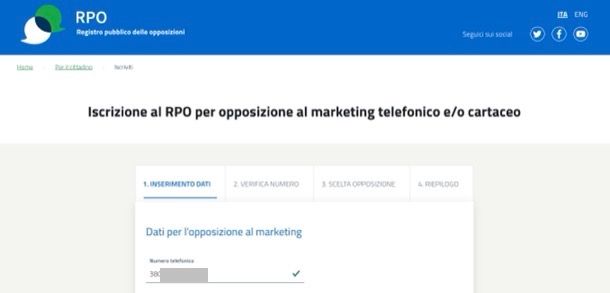
La prima soluzione che ti menziono è il Registro Pubblico delle Opposizioni, un servizio gratuito patrocinato dal Ministero dello Sviluppo Economico, che rende nota a call center e altri “seccatori noti” la propria volontà di non ricevere chiamate pubblicitarie sulla propria numerazione, fissa e mobile.
Per esperienza diretta posso dirti che in realtà il Registro non funziona in modo adeguato e il motivo è semplice: l’iscrizione a quest’ultimo non impedisce agli operatori di telemarketing che hanno le proprie sedi all’estero di rispettare le normative italiane e questa costituisce una grossa falla, visto che buona parte delle telefonate pubblicitarie che si ricevono provengono proprio dall’estero.
In ogni caso, se vuoi provare a iscriverti, sappi che è possibile farlo sia online, che via email e anche telefonicamente. Per maggiori informazioni su come iscriversi al Registro delle Opposizioni, consulta la guida che ho dedicato all’argomento.
Funzioni di sistema
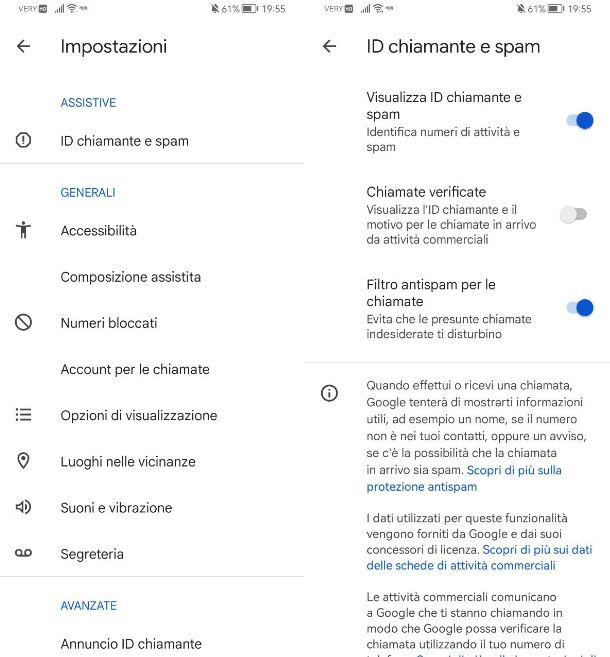
Un’altra strada che puoi percorrere è quella di sfruttare alcune funzioni di sistema, concepite per bloccare chiamate indesiderate.
- Su Android — se sul tuo smartphone risulta installata l’app Telefono Google, avviala pigiando sulla sua icona raffigurante la cornetta azzurra su sfondo bianco situata nella Home screen e/o nel drawer, premi sul simbolo dei tre puntini verticali collocato in alto a destra della sua schermata principale, tocca le voci Impostazioni > ID chiamante e spam e sposta su ON l’interruttore annesso al filtro antispam per le chiamate. Maggiori info qui.
- Su iPhone — apri l’app Impostazioni, facendo tap sull’icona grigia con gli ingranaggi situata nella schermata Home e/o nella Libreria app, pigia sulle diciture Telefono > Silenzia numeri sconosciuti e sposta ON l’interruttore visualizzato sullo schermo, in modo tale da non ricevere notifiche di chiamate provenienti da numeri non salvati in rubrica. Maggiori info qui.
Truecaller (Android/iOS)
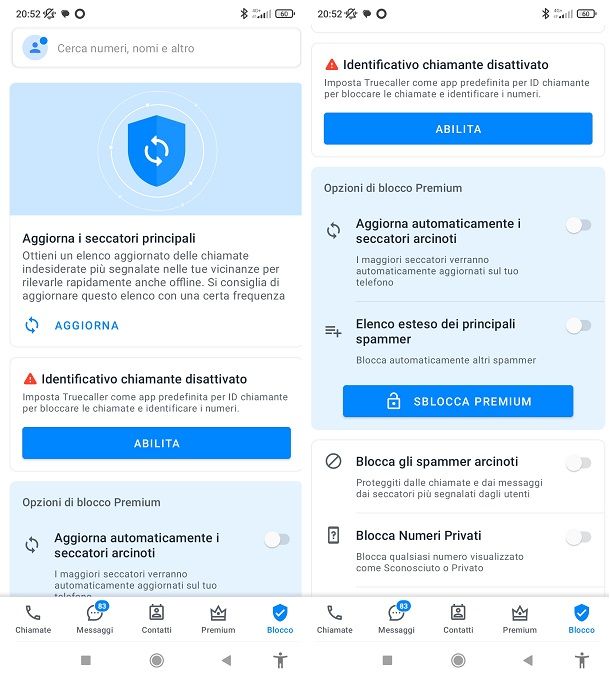
Come ti dicevo poc’anzi, è possibile bloccare chiamate Amazon investimenti e, più in generale, chiamate provenienti da “seccatori noti”, sfruttando app di terze parti, come l’ottima Truecaller, disponibile per Android (anche su store alternativi) e per iOS/iPadOS. Di base è gratis, ma l’accesso a tutte le sue funzioni avanzate e la rimozione della pubblicità richiede l’abbonamento, che parte da 3,99 euro/mese o 25,99 euro/anno.
Offre varie funzioni di filtraggio, compresa la funzione per identificare chiamate spam e, nel caso dei dispositivi Android, anche di bloccarle. Per registrarti su Truecaller e avvalerti dell’app per bloccare le telefonate indesiderate, però, viene richiesta la pubblicazione del proprio numero nel suo database pubblico, cosa che può costituire un rischio non indifferente per la propria privacy. Tienine conto nel decidere il da farsi.
Una volta scaricata l’app di Truecaller, avviala, segui il tutorial iniziale che te ne illustra le caratteristiche e poi premi sul bottone Inizia posto in basso. Successivamente, concedile i permessi necessari per funzionare e registrati fornendo il tuo numero di cellulare nell’apposito campo di testo.
Successivamente, segui le indicazioni che ti vengono date a schermo per convalidare la registrazione: riceverai prima una telefonata (a cui non dovrai rispondere) e poi un SMS contenente un codice di 6 cifre: riportalo nell’apposito campo di testo e vai avanti nella procedura guidata che ti viene proposta, andando a fornire tutte le informazioni che ti riguardano (dato che anche queste saranno pubbliche, fai attenzione a quali dati vai effettivamente a riportare).
Ora, se stai usando Android, nella schermata principale di Truecaller, recati nella sezione Blocco (in basso a destra) e attiva le funzioni relative al blocco degli spammer arcinoti e al blocco dei numeri privati, che spesso coincidono con quelli che operano nel settore del telemarketing, compresi i presunti call center che ti propongono l’acquisto di azioni Amazon e simili.
Se stai utilizzando un iPhone, invece, recati in Impostazioni > Telefono > Blocco chiamate e identificazione e, quindi, sposta su ON l’interruttore situato in corrispondenza della voce Truecaller.
Nel caso in cui dovessi smettere di usare Truecaller, ricordati di disattivare il tuo account e compilare la richiesta di rimozione del tuo numero dal suo database mediante questo modulo online. Intesi?
tellows (Android/iOS)
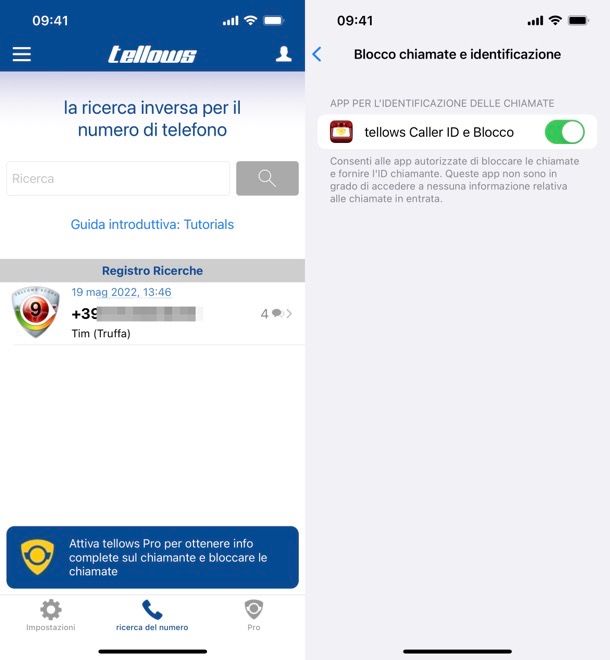
Un’altra app che potresti valutare nel bloccare chiamate spam da parte di Amazon trading è quella di tellows, disponibile sia per dispositivi Android (anche su store alternativi) che per iOS/iPadOS.
Tieni conto, però, che la funzione di blocco delle chiamate in entrata proveniente dagli spammer presenti nel suo database non è gratuita: costa 4,99 euro/anno su Android (dopo una trial di 10 giorni) o 9,99 euro/anno (dopo tre giorni di prova gratuita su iPhone). Nella versione gratuita, comunque, notifica se la chiamata in arrivo proviene da uno spammer.
Dopo averla scaricata e avviata sul tuo device, fai quanto segue.
- Su Android — premi sui bottoni Accetta e continua e OK. Dopodiché premi sui pulsanti Attiva registro chiamate, Attiva ID chiamante, Disattiva ID contatti e Sempre attivo (sfondo), e segui le indicazioni che compaiono di volta in volta sullo schermo per concedere all’app di tellows i permessi necessari per farla funzionare. Dopodiché premi sul bottone (≡) in alto a sinistra e seleziona la voce Attiva Premium. Successivamente, premi sul pulsante Acquista Premium e pigia sui pulsanti Acquista Premium > Abbonati, confermando l’acquisto tramite riconoscimento biometrico o password. Ora, premi nuovamente sul bottone (≡) in alto a sinistra e, dopo aver selezionato la dicitura Impostazioni, e assicurati che le protezioni di tuo interesse (es. Protezione in tempo reale, Scorelist della community, etc.) siano attive.
- Su iPhone — premi sulla voce Pro (in basso a destra) e attiva la prova gratuita pigiando su uno dei due piani disponibili (es. Attiva Pro Yearly). Confermato l’acquisto con Face ID, Touch ID o password del tuo ID Apple, poi, recati in Impostazioni > Telefono > Blocco chiamate e identificazione e sposta su ON l’interruttore situato accanto alla voce tellows Called ID e Blocco.
Se prima che scada la trial vuoi evitare di ricevere addebiti, in quanto non sei più interessato a usare Truecaller, ricordati di disattivare l’abbonamento dal tuo account Google Play o Apple.
Should I Answer (Android/iOS)
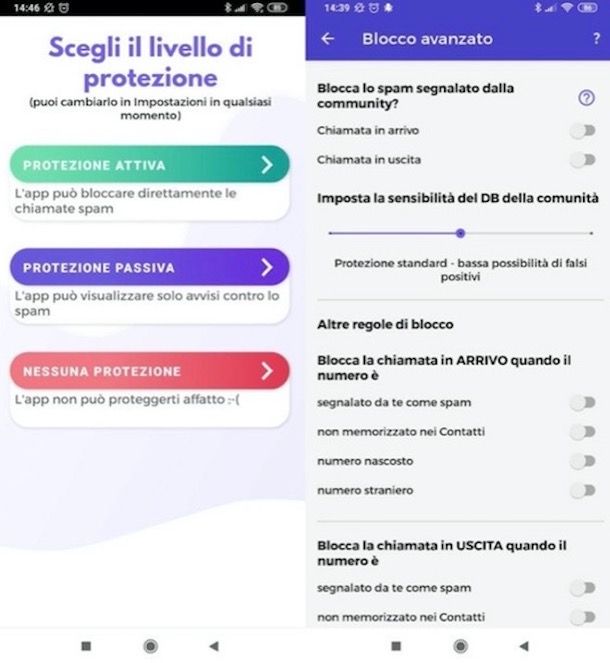
Anche Should I Answer è un’altra soluzione che ti consiglio di provare. Attingendo al suo database (che poi è quello che viene alimentato tramite il sito Chi sta chiamando?) permette di individuare e bloccare gratuitamente le chiamate provenienti da call center e “seccatori” vari. È disponibile per Android (anche su store alternativi) e per iOS ma, per quest’ultima piattaforma, devi tener presente che non è inclusa la funzione di aggiornamento del database e la visualizzazione dell’ID del chiamante, da sbloccare con abbonamento a partire da 1,99 euro/mese (con primo mese gratuito).
Dopo aver scaricato e aperto Should I Answer sul tuo dispositivo e averle concesso i permessi necessari per farla funzionare, se stai usando la versione per Android, premi sul pulsante Protezione attiva (in questo caso dovrai impostarla come app Telefono dalle impostazioni, seguendo le indicazioni che ti verranno date a schermo) oppure toccando il bottone Protezione passiva, così da vedere gli avvisi antispam e decidere il da farsi al momento della ricezione della chiamata.
In base alla scelta fatta poc’anzi, poi, scegli quali avvisi vedere o, in alternativa, concedi all’applicazione l’accesso alle informazioni sulle telefonate ricevute in entrata.
Per attivare il blocco della chiamate, poi, premi sul bottone (≡), fai tap sulle voci Impostazioni > Blocco e sposta su ON gli interruttori annessi alle voci corrispondenti alle tipologie di numeri da bloccare in via preventiva (es. Numero straniero, Segnalato da te come spam, etc.).
Se usi la versione per iPhone dell’applicativo, invece, dopo averla installata, recati nella sezione Impostazioni > Telefono > Blocco chiamate e identificazione di iOS e sposta su ON l’interruttore collocato accanto alla voce ShouldIAnswer. Per attivare il blocco preventivo delle chiamate, invece, fai tap sull’icona dell’ingranaggio situata nell’angolo in alto a destra dello schermo e sposta su ON l’interruttore situato vicino alla voce Block negative calls.

Autore
Salvatore Aranzulla
Salvatore Aranzulla è il blogger e divulgatore informatico più letto in Italia. Noto per aver scoperto delle vulnerabilità nei siti di Google e Microsoft. Collabora con riviste di informatica e cura la rubrica tecnologica del quotidiano Il Messaggero. È il fondatore di Aranzulla.it, uno dei trenta siti più visitati d'Italia, nel quale risponde con semplicità a migliaia di dubbi di tipo informatico. Ha pubblicato per Mondadori e Mondadori Informatica.






